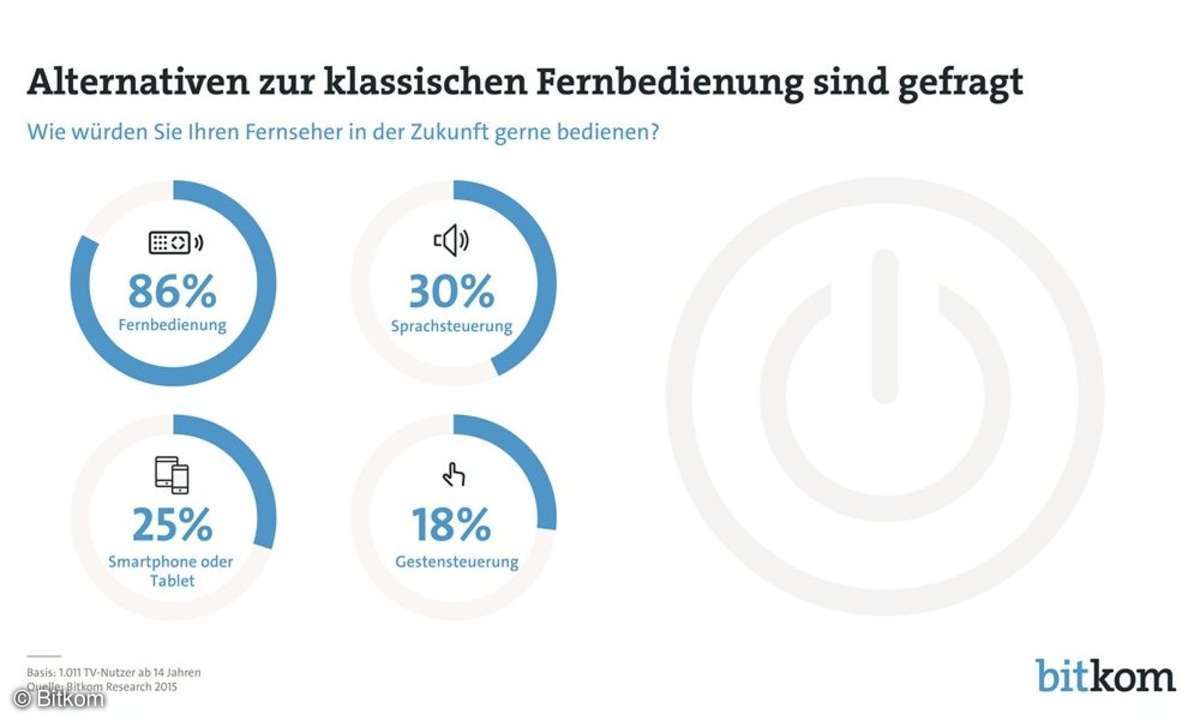Teil 5: Fernbedienung: Hard-/Software
Die Steuerung des Mauszeigers ist schnell programmiert und Sie können jedes beliebige Programm steuern, allerdings ist die Bedienung weder sonderlich komfortabel, noch effizient. Viel praxisorientierter ist die direkte Ansteuerung von Programmfunktionen über "virtuelle" Tastendrücke. Bei einem So...
Die Steuerung des Mauszeigers ist schnell programmiert und Sie können jedes beliebige Programm steuern, allerdings ist die Bedienung weder sonderlich komfortabel, noch effizient. Viel praxisorientierter ist die direkte Ansteuerung von Programmfunktionen über "virtuelle" Tastendrücke. Bei einem Software- DVD-Player bewegen Sie dann nicht den Mauszeiger zur Menü-Navigation auf die entsprechenden Buttons, sondern wählen wie bei einem "echten" DVD-Player die Buttons direkt. Zudem können Sie so auch Tasten Ihrer Fernbedienung mit Funktionen zum Spulen, Springen oder Einstellen von Tonspur und Blickwinkel versehen.

Bei den meisten Software-DVD-Playern ist die Menü-Navigation auch über die Pfeiltasten möglich. Legen Sie daher wie im letzten Schritt Navigations-Kommandos an, wählen Sie als Aktion jedoch keine "Maus"-Befehle, sondern Spezialtasten wie "UP", "DOWN" oder "RETURN" im Register Tastatur aus. Die weiteren Steuerungs-Kommandos entnehmen Sie den Anleitungen der Player. So verwendet WinDVD die "Bild auf"- und "Bild ab"-Tasten für Kapitelsprünge, PowerDVD dagegen "P" und "N". Damit Girder Befehle an die richtige Anwendung schickt und nicht nur an das Programm, das im Vordergrund steht, klicken Sie auf den "Ziel"-Button. Damit vermeiden Sie auch Probleme, wenn z.B. ein Popup-Fenster den Fokus bekommt - im Normalfall würden alle weiteren Befehle an der gewünschten Anwendung vorbei an das Popup-Fenster gesendet. Im sich öffnenden Zielwähler können Sie Anwendung, Fensterklasse und Task auswählen, die auf den Event reagieren sollen. Die Auswahl gestaltet sich jedoch vor allem für Einsteiger etwas schwierig, weshalb es am oberen rechten Rand ein Zielkreuz gibt. Ziehen Sie dieses bei gedrückter Maustaste auf das Fenster, das den Befehl erhalten soll. Daraufhin füllen sich die Einträge am rechten unteren Rand des Zielwählers automatisch.
Klicken Sie auf Übernehmen und testen Sie Ihre Einstellungen. Funktioniert es nicht auf Anhieb, probieren Sie es erneut oder entfernen Sie schrittweise die Häkchen, die neben Name, Klassen-Name, Programm usw. stehen. Vor allem der Fenster-Name einer Anwendung (Feld: Name) kann sich ändern, z.B. wenn Sie ein Datei laden. Im Zweifelsfall können Sie auch im Internet schauen, ob es schon Einstellungs- Dateien gibt; so finden sich auf der Girder- Webseite vorgefertigte Dateien für WinDVD und Power-DVD.